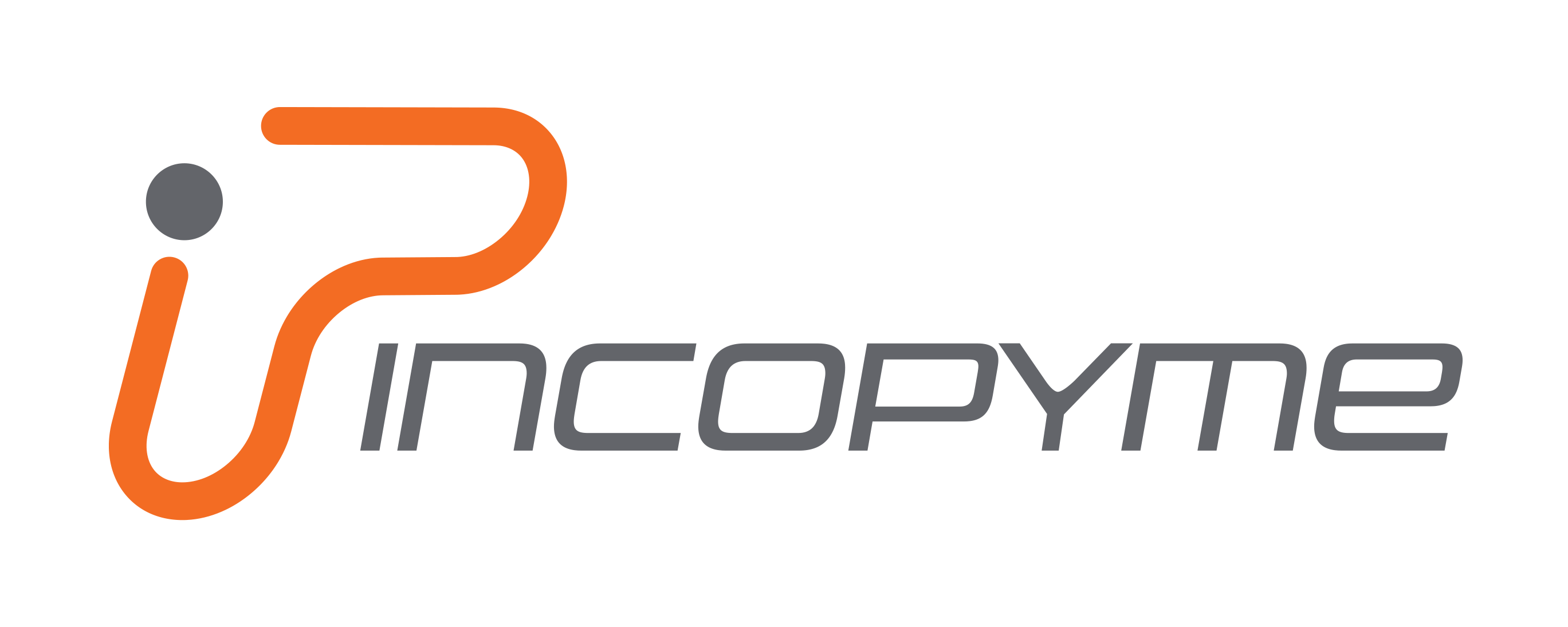Para mejorar la experiencia de navegación y aumentar la velocidad, te dejamos algunos consejos que puedes poner en práctica:
1º Ingresa a las configuraciones en tu navegador.

2º Despliega la opción “Configuración avanzada” la cual encontrarás en la parte de abajo en la ventana.
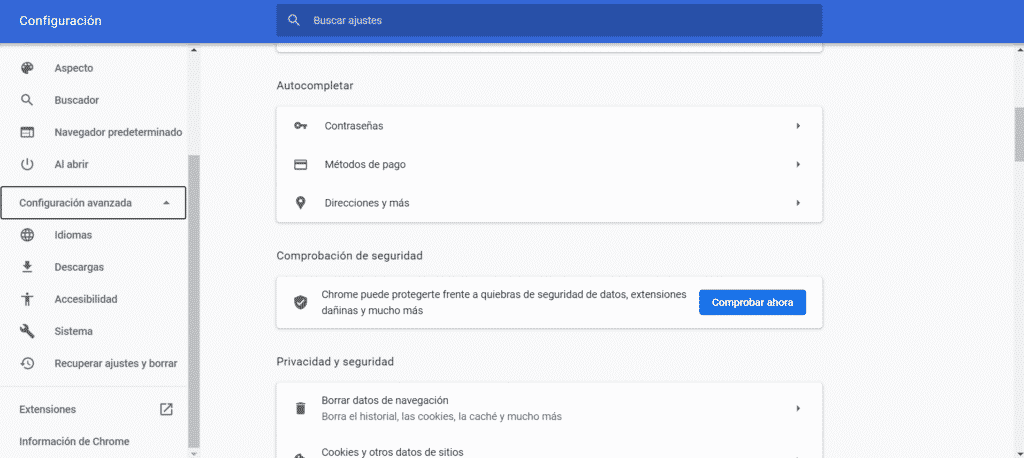
3º En esta parte localiza la opción “Sistema” y activa “Utilizar aceleración por hardware cuando esté disponible”.
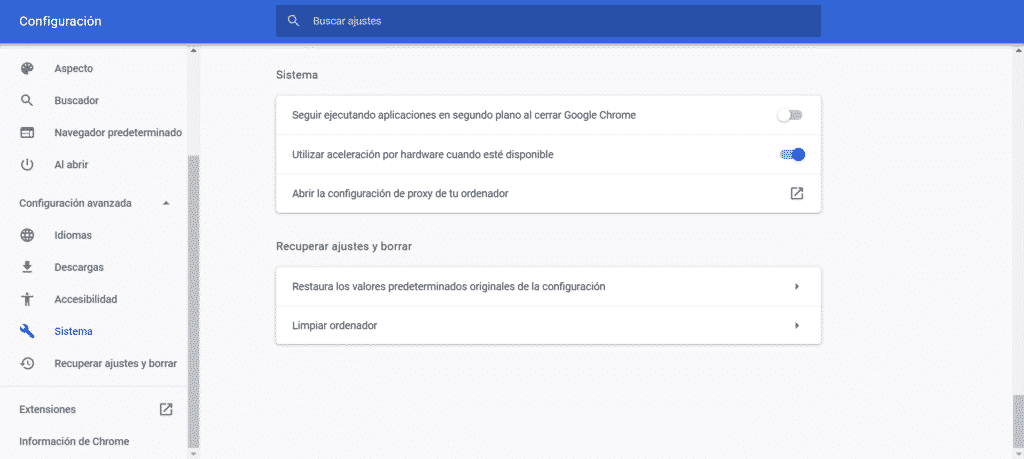
4º Posteriormente podrás ir a la opción de “Recuperar ajustes y borrar” en donde podrás restaurar y limpiar tu ordenador.
Eliminar las extensiones que no utilizas
Contar con un exceso de extensiones puede disminuir el rendimiento de la navegación porque se ejecutan en segundo plano, lo cual significa que están consumiendo recursos del sistema.
Puedes habilitar/deshabilitar las extensiones de manera rápida y sencilla, te enseñamos como:
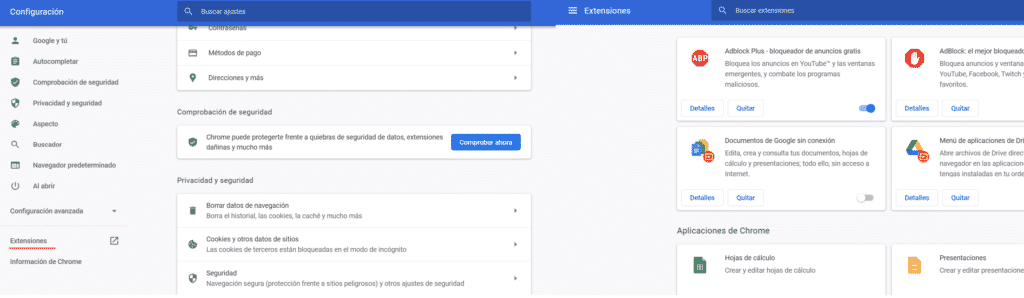
Ten en cuenta los PL
Uno de los mayores problemas al momento de navegar es no contar con una buena conexión Wi-Fi, por ello te recomendamos echarle un vistazo a los dispositivos PLC.
Estos adaptadores funcionan como un transformador y amplificador de red que se enchufa a la toma eléctrica, solucionando la falta de alcance de red Wi-Fi y mejorando el rendimiento de tu ordenador.
Libera espacio en Windows 10
Realizar una limpieza profunda en tu ordenador equipado con el sistema operativo Windows 10 es fundamental para la productividad y el rendimiento de tu PC.
Nuestra recomendación es realizar un proceso de limpieza cada cierto período de tiempo y deshacerte de archivos, caché, actualizaciones o programas que estén ocupando peso en tu ordenador.
Eliminar archivos temporales
Los archivos temporales son aquellos ficheros que el sistema ha creado con el fin de ofrecer un mayor rendimiento y no se van reemplazando, sino que almacenan consumiendo memoria silenciosamente y ralentizando nuestro equipo.
Te recomendamos realizar el siguiente proceso para deshacerte de estos ficheros:
- Oprime el comando Windows + R
- En la herramienta ejecutar escribe %temp% e ingresa
- Con el comando Ctrl + E selecciona todos los archivos que encuentras y elimínalos
- Revisa en la papelera de reciclaje que no exista alguno de ellos, de ser así elimínalos nuevamente
- Para realizar una limpieza más profunda ingresa nuevamente a la herramienta ejecutar y escribe “temp” sin las comillas ni los % del anterior caso, elimina los archivos que encontrarás en la ventana que aparecerá al ingresar.
- Realiza el mismo proceso ingresando la palabra “Prefetch” en la herramienta ejecutar, eliminando los archivos que encontrarás tanto en la ventana como posteriormente en la papelera de reciclaje.
¡Esperamos que estas recomendaciones te sean de utilidad! Y si necesitas más ayuda, consulta nuestro servicio de mantenimiento informático.